win10笔记本合上不断网 Win10笔记本合上盖子后网络不断怎么解决
更新时间:2024-04-27 15:00:43作者:xiaoliu
Win10笔记本合上盖子后网络不断,让人感到十分困扰,这种情况可能是由于系统设置问题或者驱动程序错误引起的。为了解决这个问题,我们可以尝试重新设置网络睡眠模式,更新或者重新安装网络适配器驱动程序,检查电源管理设置,或者查看是否有第三方软件干扰网络连接等。通过逐一排查,我们可以找到合适的解决方法,让笔记本在合上盖子后网络不再断开。
具体步骤:
1.在windows 设置窗口中,打开系统设置选项。
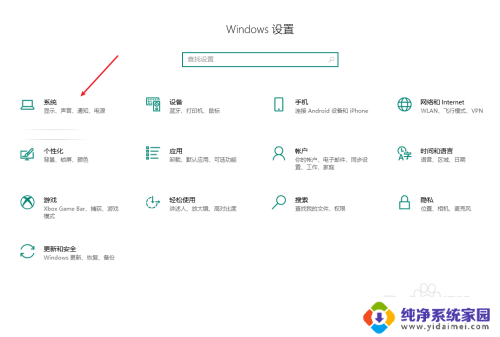
2.打开电影和睡眠选项。
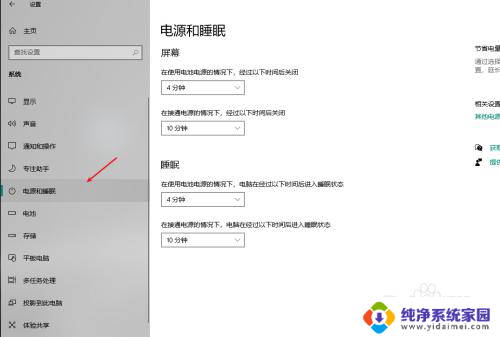
3.在右侧页面中,打开其他电源设置选项。
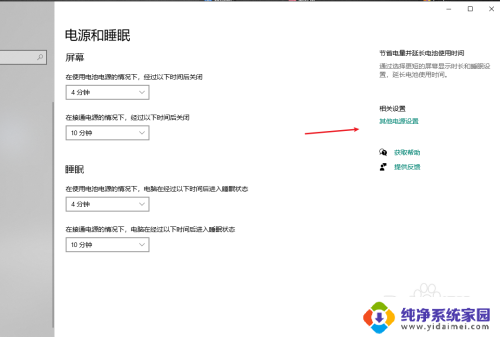
4.打开关闭笔记本计算机盖的功能选项。
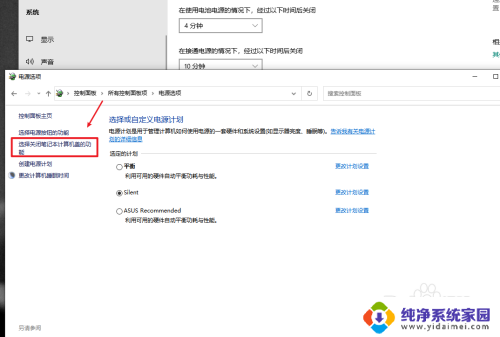
5.在关闭盖子时的选项框中,设置为不采取任何操作。
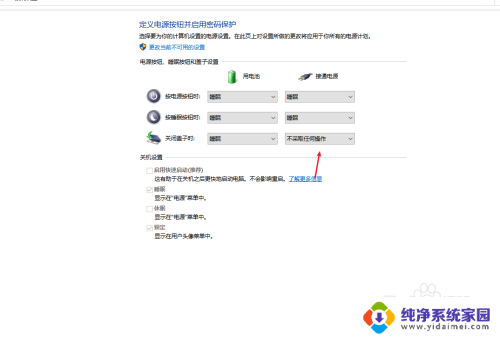
6.在页面底部点击保存修改按钮即可,笔记本关闭盖子时就不会断网。
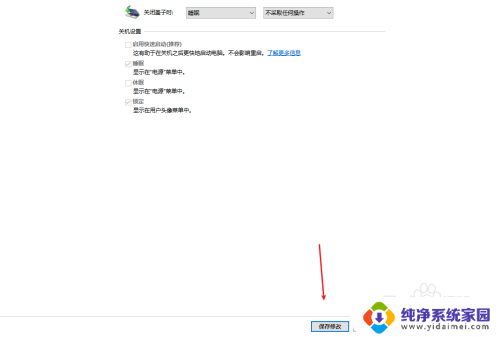
以上是有关win10笔记本合上不断网的全部内容,如果有遇到相同情况的用户,可以按照小编的方法来解决。
win10笔记本合上不断网 Win10笔记本合上盖子后网络不断怎么解决相关教程
- windows10笔记本合上盖子不休眠 Win10笔记本设置合盖不休眠的方法
- 笔记本合上盖子休眠快捷键 win10笔记本盖上盖子休眠设置方法
- win10合盖唤醒 win10合盖后笔记本无法唤醒怎么解决
- win10合盖 显示器不灭 Win10笔记本合上屏幕不休眠设置方法
- win10设置笔记本盖上不休眠 Win10笔记本设置盖盖不休眠
- win10笔记本盖屏 Win10笔记本关闭盖子不关屏幕怎么办
- 笔记本外接显示器关闭笔记本屏幕合上 win10合上笔记本不关闭屏幕设置方法
- win10笔记本合屏幕不休眠 Win10笔记本关闭盖子不自动关屏幕怎么设置
- 笔记本电脑怎么设置盖上盖子运行 win10笔记本盖上盖子是自动进入休眠模式的设置步骤
- 笔记本电脑频繁断网怎么解决 Win10系统频繁掉线怎么解决
- 怎么查询电脑的dns地址 Win10如何查看本机的DNS地址
- 电脑怎么更改文件存储位置 win10默认文件存储位置如何更改
- win10恢复保留个人文件是什么文件 Win10重置此电脑会删除其他盘的数据吗
- win10怎么设置两个用户 Win10 如何添加多个本地账户
- 显示器尺寸在哪里看 win10显示器尺寸查看方法
- 打开卸载的软件 如何打开win10程序和功能窗口